固态硬盘装系统后无法引导怎么处理?固态硬盘装系统后引导不了解决方法 |
您所在的位置:网站首页 › m2引导不了系统 › 固态硬盘装系统后无法引导怎么处理?固态硬盘装系统后引导不了解决方法 |
固态硬盘装系统后无法引导怎么处理?固态硬盘装系统后引导不了解决方法
|
当前位置:系统之家 > 系统教程 > 固态硬盘装系统后无法引导怎么处理
固态硬盘装系统后无法引导怎么处理?固态硬盘装系统后引导不了解决方法
时间:2021-09-25 22:10:57 作者:燕花 来源:系统之家 1. 扫描二维码随时看资讯 2. 请使用手机浏览器访问: https://m.xitongzhijia.net/xtjc/20210925/227415.html 手机查看 评论 反馈  网盘下载
大地Ghost Win10 64位专业优化版 V2021.09
网盘下载
大地Ghost Win10 64位专业优化版 V2021.09
大小:4.78 GB类别:Windows 10系统 很多老机型使用的都是机械硬盘,不少用户想要用性能更好、速度更快的固态硬盘代替原有的机械硬盘,但是重装系统之后发现,固态硬盘装系统后无法引导,这该怎么办?下面我们就来看看解决的办法。
固态硬盘装系统后无法引导通常有以下几种原因: 1、bios设置 1)根据自己的机型,重启后按下相应按键,进入bios。 2)在boot菜单下,把固态硬盘设置为第一启动项。 3)一些比较老的主板,还需要将ata drive setup设置为enabled状态。 2、系统主分区设置 1)进入u启动U盘启动盘内置的pe系统。 
2)打开pe系统中的分区工具。 3)在驱动器列表中检查固态硬盘所在分区是否显示为主分区,且主分区是否已经被激活,如果未激活,刚在此驱动器上点右键在菜单里选择激活主分区即可。 3、重建分区表中的MBR表
重建分区表中的MBR表,这种操作多见于使用GHOST恢复的WIN7系统的情形。同样是使用u启动pe系统中的分区工具,在分区菜单中找到重建Mbr命令,重新建立分区表。保存并退出后重新启动电脑,看问题是否解决。 标签 重装系统 固态硬盘0xc0000022无法正常启动怎么办?0xc0000022无法正常启动解决方法 下一篇 > 打游戏的时候电脑屏幕有时候会闪怎么办? 相关教程 U盘重装系统怎么操作-U盘安装重装系统步骤图... 联想小新Pro16如何重装Win10系统-联想小新Pro... 戴尔笔记本如何使用U盘重装系统 笔记本电脑怎么重装Win11系统-有效重装笔记本... 联想ThinkBook 16p如何重装Win11系统 机械革命无界14+怎么用U盘重装-U盘重装无界14... 华为笔记本如何重装Win11系统-华为笔记本重装... 戴尔笔记本如何重装Win11系统-快速重装戴尔笔... 联想笔记本如何重装Win11系统-快速重装联想笔... Win11如何重装系统-不用任何工具重装Win11系...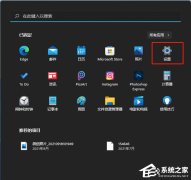
电脑输入法打字不显示选字框怎么办?(Win10/Win11适用) 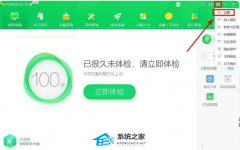
如何关掉360今日精选?今日精选弹窗怎么彻底删除? 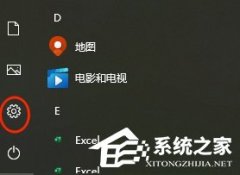
联想笔记本如何投屏到电视上?联想电脑无线投屏到电视机的三种方法 
联想拯救者怎么进入bios界面?联想拯救者进入bios的方法 发表评论共0条  没有更多评论了
没有更多评论了
评论就这些咯,让大家也知道你的独特见解 立即评论以上留言仅代表用户个人观点,不代表系统之家立场 |
【本文地址】
今日新闻 |
推荐新闻 |
